O Nano-Bananary, também conhecido como "Banana Supermarket", é um aplicativo de código aberto. Ele permite que os usuários gerem e editem facilmente imagens e até mesmo vídeos. O recurso mais importante dessa ferramenta é a "geração com um clique", os usuários não precisam escrever seus próprios prompts complexos. Tudo o que você precisa fazer é carregar uma imagem, selecionar um "play" predefinido e o sistema processará e gerará automaticamente um novo conteúdo. Ele também suporta a modificação de áreas específicas da imagem, chamada de "seleção localizada". O que é mais conveniente é que o resultado de cada geração pode ser usado diretamente como ponto de partida para a próxima edição, o que forma um fluxo de trabalho contínuo. Recentemente, o projeto também adicionou a geração de vídeo, que pode converter imagens em vídeos dinâmicos. O projeto inteiro foi desenvolvido com base na tecnologia React e na API Gemini do Google, e os usuários podem usá-lo on-line ou baixá-lo para executá-lo em seus próprios computadores. Para os usuários que não querem escrever palavras prontas, mas querem experimentar a diversão da criação de IA, essa é uma ferramenta muito amigável.
Há suporte para a versão de código aberto da API de trânsito: https://github.com/ycyy/Nano-Banana-Supermarket
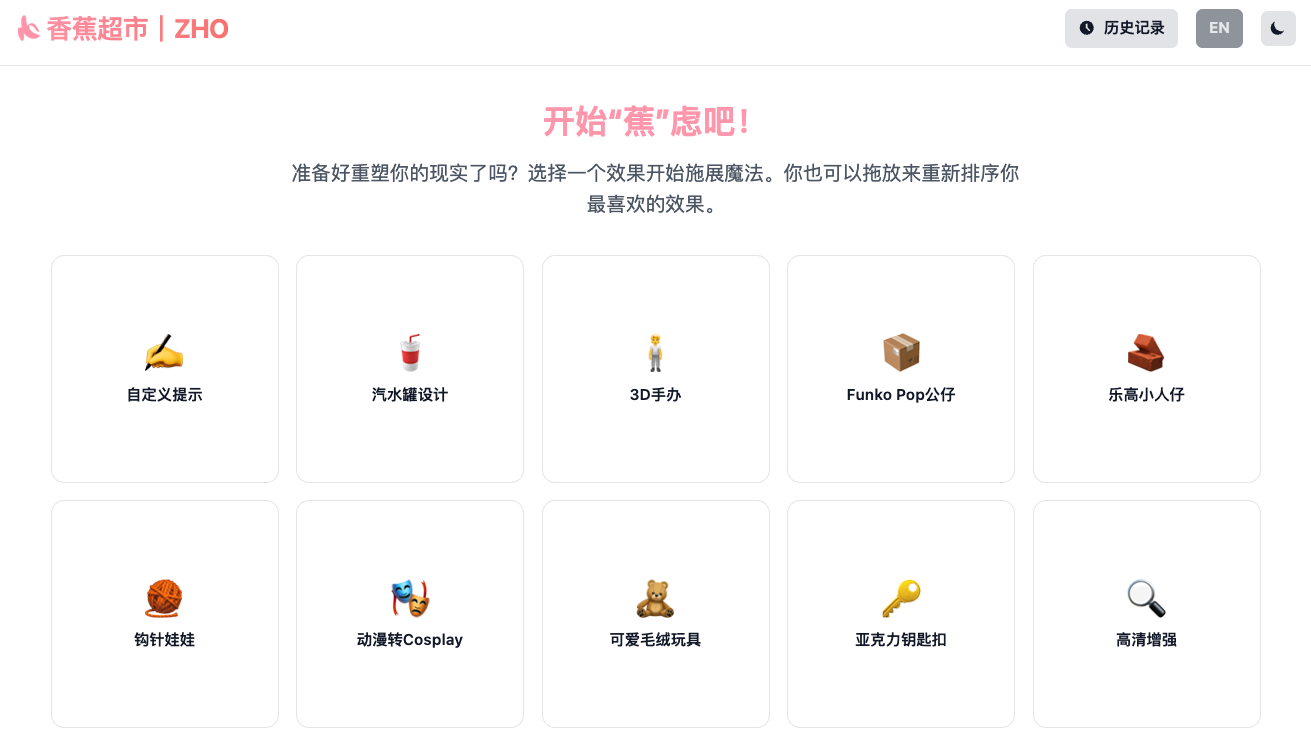
Lista de funções
- Vários estilos de jogo predefinidosModelos e estilos de geração de imagens são incorporados, de modo que os usuários não precisam escrever palavras-chave e podem gerá-las com um clique, escolhendo um estilo de jogo.
- Edição contínua de fotosImagem de saída: permite usar a última imagem de saída diretamente como entrada para a próxima operação, possibilitando a criação e a modificação ininterruptas.
- Modificação de seleção parcialMáscara: fornece um recurso de máscara que permite ao usuário pintar uma área específica da imagem e, em seguida, regenerá-la ou modificá-la somente nessa área.
- Geração de vídeo com um cliqueEfeitos dinâmicos: Você pode converter imagens estáticas ou editadas em vídeos curtos com um clique para adicionar efeitos dinâmicos.
- Visualização do históricoO sistema salva automaticamente o histórico de geração do usuário, facilitando a visualização, a comparação ou a reutilização de imagens criadas anteriormente a qualquer momento.
- Múltiplas visualizações de comparaçãoOs modos "Horizontal Comparison" (Comparação horizontal) e "Slider Comparison" (Comparação deslizante) permitem que os usuários comparem visualmente a imagem gerada com a imagem original.
- Tacos personalizadosAlém dos estilos de jogo predefinidos, as caixas de entrada de palavras-chave personalizadas também estão disponíveis para usuários avançados para atender às necessidades de criatividade personalizada.
- Mudança de tema e idiomaSuporte a interfaces nos idiomas chinês e inglês e possibilidade de alternar entre temas de cores claras ou escuras com um único clique.
- Visualização e download de imagensSuporte à visualização com zoom das imagens geradas e permite o download direto das imagens de comparação.
Usando a Ajuda
O Nano-Bananary é uma ferramenta muito acessível que oferece uso on-line e local, facilitando a experiência de criação de IA para diferentes tipos de usuários.
Uso on-line (recomendado)
Para a maioria dos usuários casuais, a maneira mais fácil é usar apenas o Estúdio de IA na versão on-line.
- endereço de acessoAbra seu navegador e acesse o link do AI Studio fornecido na página inicial do projeto:
https://ai.studio/apps/drive/1JknFrFFdiOm7FIA8MLOJa_vtJN2g24c1. - Aguardando para carregarO aplicativo pode levar algum tempo para ser carregado pela primeira vez, e você poderá ver a interface principal quando o carregamento terminar.
- Layout da interface::
- Área de controle esquerdaEssa é a área de operação principal. Você pode fazer upload de imagens, escolher a "reprodução" desejada (ou seja, modelo de estilo predefinido) e ajustar os parâmetros relevantes.
- Área de exibição direitaImagem original: Sua imagem original e a imagem resultante gerada pela IA serão exibidas aqui. Você pode visualizar, comparar e fazer download das imagens usando a barra de ferramentas na parte superior.
Processos operacionais:
- Carregar uma imagemClique no botão Upload à esquerda e selecione uma imagem local que você deseja editar ou recriar.
- Escolha como jogarNo menu suspenso "Select Usage" (Selecionar uso), procure e selecione um estilo de seu interesse, como "Stickers" (Adesivos), "Figures" (Figuras) ou "Pixels" (Pixels). " e assim por diante.
- Gerar imagemClique no botão "Generate" (Gerar). Após alguns instantes, uma nova imagem aparecerá na tela à direita, gerada de acordo com o estilo de jogo que você escolheu.
- Modificação local (opcional)::
- Se quiser modificar apenas uma parte da imagem, você pode clicar no botão "Paint Partial" (Pintar parcialmente).
- Nesse momento, o mouse se transformará em um pincel e pintará a área da imagem que deseja modificar.
- Quando terminar de pintar, clique no botão "Generate" (Gerar) novamente e a IA redesenhará somente as áreas que você pintou.
- Edição contínua (função principal)::
- Quando estiver satisfeito com os resultados, mas quiser fazer mais ajustes, você poderá clicar no botão "Send to New Play" (Enviar para nova reprodução) na parte inferior da tela.
- Essa ação envia a imagem do resultado atual diretamente para a "Upload Area" (Área de upload) no lado esquerdo como a imagem "original" para a próxima criação.
- Em seguida, você pode escolher uma nova jogada ou continuar a iterar com a jogada atual até obter resultados satisfatórios.
- Gerar vídeoQuando obtiver uma imagem estática satisfatória, você poderá experimentar a nova função de vídeo. Clique no botão relacionado a "Video Generation" (Geração de vídeo) na interface, e o sistema transformará a imagem atual em um vídeo curto e suave.
- Comparar e fazer download::
- Acima da tela do lado direito, ferramentas como "Zoom Preview" (Visualização de zoom), "Landscape Comparison" (Comparação de paisagem) e "Slider Comparison" (Comparação de controle deslizante) estão disponíveis para ajudá-lo a ver mais de perto e comparar os detalhes de suas imagens.
- Após confirmar o efeito da imagem, você pode fazer o download direto da imagem gerada ou da imagem de comparação.
implantação local
Se você for um desenvolvedor ou quiser usá-lo em seu próprio computador sem restrições, poderá seguir as etapas abaixo para a implantação local.
Preparação ambiental:
- Node.jsVerifique se você tem o ambiente Node.js instalado em seu computador, pois o projeto é executado com base nele.
- Chave da API da Gemini: você precisa de um Google API Gemini da chave. Essa chave é a credencial para o serviço de modelo de IA e pode ser obtida na seção Estúdio de IA do Google A inscrição no site oficial é gratuita.
Etapas de instalação:
- Código de download::
- Abra a página do projeto no GitHub:
https://github.com/ZHO-ZHO-ZHO/Nano-Bananary. - Clique no ícone verde
Codee, em seguida, selecione o botãoDownload ZIPFaça o download do código do projeto localmente. Ou, se você estiver familiarizado com o Git, poderá usar o comandogit clone https://github.com/ZHO-ZHO-ZHO/Nano-Bananary.git.
- Abra a página do projeto no GitHub:
- Instalação de dependências::
- Descompacte o arquivo baixado (se aplicável) e vá para o diretório raiz do projeto em um terminal ou prompt de comando.
- Execute o seguinte comando para instalar todas as bibliotecas dependentes exigidas pelo projeto:
npm install
- Configuração da chave de API::
- No diretório raiz do projeto, localize ou crie um arquivo chamado
.env.localdo documento. - Nesse arquivo, adicione o seguinte ao campo
YOUR_GEMINI_API_KEYSubstitua-o pela chave que você mesmo aplicou:GEMINI_API_KEY=YOUR_GEMINI_API_KEY
- No diretório raiz do projeto, localize ou crie um arquivo chamado
- Início de projetos::
- Quando a configuração estiver concluída, execute o seguinte comando em um terminal para iniciar o servidor de desenvolvimento local:
npm run dev
- Quando a configuração estiver concluída, execute o seguinte comando em um terminal para iniciar o servidor de desenvolvimento local:
- Acesso a aplicativos::
- O terminal exibe um URL local, geralmente
http://localhost:5173. - Abra esse endereço em seu navegador e você verá exatamente a mesma interface da versão on-line e poderá começar.
- O terminal exibe um URL local, geralmente
cenário do aplicativo
- Criação de conteúdo de mídia social
Os usuários podem carregar suas próprias fotos de vida ou fotos de animais de estimação e usar "adesivos", "itens feitos à mão" ou "estilo de pixel" para gerar rapidamente um estilo exclusivo de imagens, que podem ser usadas para publicar em plataformas sociais como a Xiaohongshu O aplicativo pode ser usado para publicar em plataformas sociais, como Xiaohongshu, Weibo e outras plataformas de mídia social, para aumentar a diversão e a atratividade do conteúdo. - Criação de avatares e emoticons
Ao carregar seu avatar pessoal, você pode gerar efeitos de desenho animado, estilo argila ou vários efeitos artísticos com um clique para criar um avatar social exclusivo e personalizado. Você também pode usar a função de seleção parcial para adicionar elementos interessantes à imagem e criar um emoticon engraçado. - Inspiração de design e visualização de esboços
Designers ou artistas podem fazer upload de seus esboços de design e usar a IA para gerar rapidamente renderizações em diferentes materiais, iluminação e estilos como uma ferramenta para encontrar inspiração ou apresentar suas ideias iniciais aos clientes, o que melhora muito a eficiência do trabalho. - Primeira experiência de pintura com IA para usuários comuns
Para usuários comuns que não sabem como escrever prompts complexos, a ferramenta oferece um limite de aprendizado muito baixo. Os usuários podem experimentar a diversão da pintura com IA e sentir o processo de transformar fotos comuns em obras de arte com apenas duas etapas simples: "escolher como jogar" e "carregar fotos".
QA
- Essa ferramenta é gratuita?
Sim, a Nano-Bananary é um projeto de código aberto e é gratuita, tanto quando se usa a versão on-line quanto quando é implantada localmente. No entanto, observe que a implantação local requer o uso de seu próprio Gêmeos Chave de API, que pode ter um limite de uso. - Posso usá-lo mesmo que não saiba absolutamente nada sobre programação?
Não há problema algum. Para usuários em geral, é altamente recomendável usar diretamente a versão "on-line" fornecida pelo projeto. Sem nenhum conhecimento de programação, é possível abrir a página da Web e operá-la como um software de retoque normal. O processo de implantação local destina-se principalmente aos desenvolvedores que têm alguma base técnica. - O que o recurso "Continuous Edit" faz exatamente?
A "edição contínua" é o principal destaque dessa ferramenta. Ela resolve o problema das imagens geradas por IA "abrindo uma caixa cega". Quando você não estiver totalmente satisfeito com os resultados gerados, não precisará começar do zero, mas poderá usar os resultados atuais como um novo ponto de partida, continuar a optar por brincar com a otimização ou a sobreposição de estilo, como se estivesse constantemente adicionando novas camadas à prancheta, para que o processo criativo seja mais controlável. - O que devo fazer se os resultados das imagens geradas não forem satisfatórios?
Você pode tentar os seguintes métodos: primeiro, mude para uma "peça" diferente, cada uma com um estilo e efeito diferentes; segundo, use a função "Partial Paint Selection" para modificar apenas as partes indesejáveis; por último, use a função "Continuous Edit" para gerar o resultado novamente sobre o atual. Por fim, você pode usar a função "Continuous Edit" (Edição contínua) para gerar o resultado novamente com base na geração atual e realizar várias iterações, geralmente o resultado será cada vez melhor.

































